
إعدادات المسح الضوئي
عند المسح الضوئي باستخدام الجهاز، يمكنك استخدام علامة التبويب [إعدادات الإرسال] الموجودة على شاشة المسح الضوئي لتعيين حجم المستند الأصلي وضبط جودة الصورة.
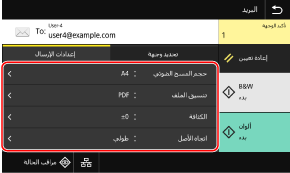
إذا لم تظهر البيانات الممسوحة ضوئيًا كما هو متوقع، فيمكنك تغيير الإعدادات والمسح مرة أخرى.
* لبدء المسح الضوئي، حدد لون المسح الضوئي (أبيض وأسود أو ملون) بالضغط على [بدء B&W] أو [بدء ألوان].
* لحفظ البيانات الممسوحة ضوئيًا على جهاز كمبيوتر، قم بتكوين الإعدادات باستخدام MF Scan Utility أو ScanGear MF المثبت على الكمبيوتر. لا يمكنك استخدام لوحة التحكم لتكوين الإعدادات.
* لبدء المسح الضوئي، حدد لون المسح الضوئي (أبيض وأسود أو ملون) بالضغط على [بدء B&W] أو [بدء ألوان].
* لحفظ البيانات الممسوحة ضوئيًا على جهاز كمبيوتر، قم بتكوين الإعدادات باستخدام MF Scan Utility أو ScanGear MF المثبت على الكمبيوتر. لا يمكنك استخدام لوحة التحكم لتكوين الإعدادات.

|
تسجيل الإعدادات المفضلةيمكنك تسجيل إعدادات المسح الضوئي المُستخدمة بشكل متكرر كإعدادات مفضّلة لاستدعاء هذه الإعدادات بسهولة حسب الحاجة عند المسح الضوئي. تسجيل واستدعاء الإعدادات المفضلة
ويمكنك أيضًا تغيير إعدادات المسح الضوئي الافتراضية. تغيير الإعدادات الافتراضية
استدعاء الإعدادات السابقة - سجل مهام الإرساليمكنك استخدام سجل مهام الإرسال لاستدعاء إعدادات المسح الضوئي المُستخدمة لإرسال البيانات الممسوحة ضوئيًا في الماضي أو حفظها. تحديد الوجهات (سجل مهام الإرسال)
* سجل مهام الإرسال غير متاح عند حفظ البيانات الممسوحة ضوئيًا على جهاز ذاكرة USB.
|
تحديد حجم المستند الأصلي والاتجاه
اضبط الحجم والاتجاه وفقًا للمستند الأصلي المطلوب مسحه ضوئيًا.
[حجم المسح الضوئي]
حدد حجم المستند الأصلي الموضوع.
حدد حجم المستند الأصلي الموضوع.
تكوين الأحجام المخصصة
حدد [تحديد الحجم المخصص]، وأدخل الأبعاد في [X] و[Y]، واضغط على [تطبيق].
عند تسجيل الأحجام غير القياسية المستخدمة بشكل متكرر، يمكنك استدعاؤها بالضغط على [S1] إلى [S3].
عند تسجيل الأحجام غير القياسية المستخدمة بشكل متكرر، يمكنك استدعاؤها بالضغط على [S1] إلى [S3].
تسجيل حجم غير قياسي
استخدم الإجراء التالي لتسجيل الأحجام عند استخدام مستندات أصلية بحجم غير قياسي محدد بشكل متكرر. يمكنك استدعاء الحجم على شاشة إدخال الحجم، مما يجنبك مشكلة إدخال الحجم في كل مرة.
يمكنك تسجيل ما يصل إلى ثلاثة أحجام غير قياسية.
يمكنك تسجيل ما يصل إلى ثلاثة أحجام غير قياسية.
|
[تحديد الحجم المخصص]
 [تسجيل الحجم] [تسجيل الحجم]  حدد [S1] إلى [S3] حدد [S1] إلى [S3]  وأدخل الأبعاد في [X] و[Y] وأدخل الأبعاد في [X] و[Y]  [تطبيق] [تطبيق] |
في شاشة إدخال الحجم، اضغط على [الاسم] لتغيير اسم العرض [S1] إلى [S3].
[اتجاه الأصل]
حدد [طولي] أو [عرضي] ليناسب المستند الأصلي الموضوع.
حدد [طولي] أو [عرضي] ليناسب المستند الأصلي الموضوع.
|
[طولي]
|
[عرضي]
|
|
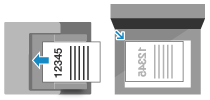
|
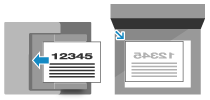
|
ضبط جودة الصورة
يمكنك ضبط جودة الصورة على سبيل المثال عندما تكون صورة البيانات الممسوحة ضوئيًا غير واضحة أو تصعب قراءة النص.
[الكثافة]
اضبط الكثافة لتناسب المستند الأصلي.
اضغط على [+] لزيادة الكثافة و[-] لخفضها.
اضبط الكثافة لتناسب المستند الأصلي.
اضغط على [+] لزيادة الكثافة و[-] لخفضها.
[نوع المستند الأصلي]
حدد نوع المستند الأصلي.
يتم إجراء المسح الضوئي باستخدام جودة الصورة لتناسب محتوى المستند الأصلي.
حدد نوع المستند الأصلي.
يتم إجراء المسح الضوئي باستخدام جودة الصورة لتناسب محتوى المستند الأصلي.
|
[الوضوح]
اضبط الوضوح. قم بتأكيد الحواف والخطوط لجعلها أوضح، أو إضعافها لجعلها أنعم. |
|
مثال على الضبط:
لجعل النص أو الأشكال الباهتة أوضح
اضغط على [+].
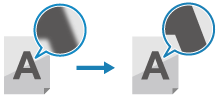
|
|
لتقليل التموج (ضوضاء النمط العمودي) في الصور
اضغط على [-].
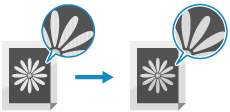
|

|
عندما يكون تنسيق ملف البيانات الممسوحة ضوئيًا هو JPEGتختلف جودة الصورة تبعًا لنسبة الضغط المحددة في [حجم البيانات]. تعيين الملف / التقسيم
|
إعدادات المسح الضوئي للوجهين
عند مسح مستند أصلي على الوجهين ضوئيًا، ضع المستند الأصلي على وحدة التغذية واضبطه على [أصل على وجهين].
[أصل على وجهين]
عند مسح مستند أصلي على الوجهين ضوئيًا، حدد [نوع الكتاب] أو [نوع التقويم]. حدد هذا وفقًا للاتجاه العلوي والسفلي من الوجه الأمامي والخلفي للمستند الأصلي الموضوع.
عند مسح مستند أصلي على الوجهين ضوئيًا، حدد [نوع الكتاب] أو [نوع التقويم]. حدد هذا وفقًا للاتجاه العلوي والسفلي من الوجه الأمامي والخلفي للمستند الأصلي الموضوع.
|
[نوع الكتاب]
|
[نوع التقويم]
|
|
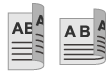
|
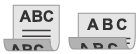
|
|
|
الجزء العلوي والسفلي لهما نفس الاتجاه
|
الجزء العلوي والسفلي لهما اتجاه معاكس
|
لإلغاء المسح الضوئي لمستند أصلي ذي وجهين، حدد [إيقاف].
معاينة الإعداد
لمعاينة البيانات الممسوحة ضوئيًا قبل إرسالها أو حفظها، قم بتمكين [معاينة].
* هذا الإعداد غير متاح عند حفظ البيانات الممسوحة ضوئيًا على جهاز ذاكرة USB.
* هذا الإعداد غير متاح عند حفظ البيانات الممسوحة ضوئيًا على جهاز ذاكرة USB.
[معاينة]
لمعاينة البيانات الممسوحة ضوئيًا قبل إرسالها أو حفظها، حدد [تشغيل].
يمكنك معاينة البيانات الممسوحة ضوئيًا من لوحة التحكم بعد اكتمال المسح الضوئي. يمكنك حذف الصفحات التي لا تريد إرسالها أو حفظها.
لمعاينة البيانات الممسوحة ضوئيًا قبل إرسالها أو حفظها، حدد [تشغيل].
يمكنك معاينة البيانات الممسوحة ضوئيًا من لوحة التحكم بعد اكتمال المسح الضوئي. يمكنك حذف الصفحات التي لا تريد إرسالها أو حفظها.
تخطي الصفحات الفارغة
قم بتمكين [تخطي الأصلية الفارغة] لتخطي الصفحات الفارغة لمستند أصلي تلقائيًا.
* لا يتوفر هذا الإعداد عند إرسال البيانات الممسوحة ضوئيًا عن طريق فاكس الإنترنت.
* لا يتوفر هذا الإعداد عند إرسال البيانات الممسوحة ضوئيًا عن طريق فاكس الإنترنت.
[تخطي الأصلية الفارغة]
لحذف الصفحات التي تم تحديد أنها فارغة تلقائيًا عند المسح الضوئي، حدد [تشغيل].
عند عرض كل من [تشغيل (معاينة)] و[تشغيل (بلا معاينة)]، حدد ما إذا كنت تريد التحقق من صورة معاينة البيانات الممسوحة ضوئيًا قبل إرسال البيانات أو حفظها.
* عند تعيين [تخطي الأصلية الفارغة] على [تشغيل]، يتم إلغاء المسح الضوئي عندما يتم تحديد أن جميع صفحات المستند الأصلي الممسوحة ضوئيًا فارغة.
لحذف الصفحات التي تم تحديد أنها فارغة تلقائيًا عند المسح الضوئي، حدد [تشغيل].
عند عرض كل من [تشغيل (معاينة)] و[تشغيل (بلا معاينة)]، حدد ما إذا كنت تريد التحقق من صورة معاينة البيانات الممسوحة ضوئيًا قبل إرسال البيانات أو حفظها.
* عند تعيين [تخطي الأصلية الفارغة] على [تشغيل]، يتم إلغاء المسح الضوئي عندما يتم تحديد أن جميع صفحات المستند الأصلي الممسوحة ضوئيًا فارغة.
[ضبط مستوى تعرف]
اضبط الدقة لاكتشاف الصفحات الفارغة.
يؤدي تحديد [+] إلى زيادة مستوى الحساسية للكشف عن الصفحات الفارغة.
اضبط الدقة لاكتشاف الصفحات الفارغة.
يؤدي تحديد [+] إلى زيادة مستوى الحساسية للكشف عن الصفحات الفارغة.
تعيين الملف / التقسيم
قم بتعيين تنسيق البيانات الممسوحة ضوئيًا واسم الملف.
يمكنك ضغط البيانات وتمكين التعرّف على النص في المستند الأصلي. كما يمكنك أيضًا دمج عدة مستندات أصلية في ملف واحد أو إنشاء ملفات منفصلة لكل مستند أصلي.
* لا يتوفر إعداد تنسيق البيانات الممسوحة ضوئيًا عند إرسال البيانات الممسوحة ضوئيًا عن طريق فاكس الإنترنت. تُرسل البيانات الممسوحة ضوئيًا بتنسيق TIFF.
يمكنك ضغط البيانات وتمكين التعرّف على النص في المستند الأصلي. كما يمكنك أيضًا دمج عدة مستندات أصلية في ملف واحد أو إنشاء ملفات منفصلة لكل مستند أصلي.
* لا يتوفر إعداد تنسيق البيانات الممسوحة ضوئيًا عند إرسال البيانات الممسوحة ضوئيًا عن طريق فاكس الإنترنت. تُرسل البيانات الممسوحة ضوئيًا بتنسيق TIFF.
[تنسيق الملف]
حدد تنسيق البيانات الممسوحة ضوئيًا من PDF أو JPEG أو TIFF وفقًا لغرضك وبيئتك.
حدد تنسيق البيانات الممسوحة ضوئيًا من PDF أو JPEG أو TIFF وفقًا لغرضك وبيئتك.
تصغير حجم البيانات
عند استخدام تنسيق PDF
حدد [PDF (مضغوط)] أو [PDF (مضغوط/OCR)].
يجري تقليل حجم البيانات، ولكن يمكن أيضًا خفض جودة الصورة وعدد الأوراق التي يمكن مسحها ضوئيًا في كل مرة اعتمادًا على نوع المستند الأصلي.
حدد [PDF (مضغوط)] أو [PDF (مضغوط/OCR)].
يجري تقليل حجم البيانات، ولكن يمكن أيضًا خفض جودة الصورة وعدد الأوراق التي يمكن مسحها ضوئيًا في كل مرة اعتمادًا على نوع المستند الأصلي.
عند استخدام تنسيق JPEG
حدد [JPEG]، وقم بتعيين [حجم البيانات] على [صغير: أولوية الذاكرة].
حدد [JPEG]، وقم بتعيين [حجم البيانات] على [صغير: أولوية الذاكرة].
تمكين التعرف على النص في المستند الأصلي
حدد [(OCR) PDF] أو [PDF (مضغوط/OCR)].
بشكل افتراضي، يجرى اكتشاف [اتجاه الأصل] تلقائيًا وفقًا لاتجاه النص المُكتشف عند إنشاء ملف PDF. [إعدادات OCR (نص قابل للبحث)]
بشكل افتراضي، يجرى اكتشاف [اتجاه الأصل] تلقائيًا وفقًا لاتجاه النص المُكتشف عند إنشاء ملف PDF. [إعدادات OCR (نص قابل للبحث)]
دمج العديد من المستندات الأصلية في ملف واحد
حدد تنسيق PDF أو TIFF.
تقسيم المستند الأصلي إلى ملفات منفصلة
عند استخدام تنسيق PDF
حدد [تعيين تفاصيل PDF] وحدد تنسيق PDF
وحدد تنسيق PDF  واضغط على [تقسيم إلى صفحات]
واضغط على [تقسيم إلى صفحات]  [تشغيل].
[تشغيل].
حدد [تعيين تفاصيل PDF]
 وحدد تنسيق PDF
وحدد تنسيق PDF  واضغط على [تقسيم إلى صفحات]
واضغط على [تقسيم إلى صفحات]  [تشغيل].
[تشغيل].عند استخدام تنسيق TIFF
اضغط على [تعيين تفاصيل TIFF] [تقسيم إلى صفحات]
[تقسيم إلى صفحات]  [تشغيل].
[تشغيل].
اضغط على [تعيين تفاصيل TIFF]
 [تقسيم إلى صفحات]
[تقسيم إلى صفحات]  [تشغيل].
[تشغيل].عند استخدام تنسيق JPEG
حدد [JPEG].
حدد [JPEG].
[حجم البيانات]
حدد حجم البيانات عند استخدام تنسيق JPEG للبيانات الممسوحة ضوئيًا. تختلف نسبة الضغط وفقًا لحجم البيانات المحدد.
حدد حجم البيانات عند استخدام تنسيق JPEG للبيانات الممسوحة ضوئيًا. تختلف نسبة الضغط وفقًا لحجم البيانات المحدد.
[صغير: أولوية الذاكرة]
يزيد من نسبة الضغط لكنه يقلل من جودة الصورة.
يزيد من نسبة الضغط لكنه يقلل من جودة الصورة.
[كبير: أولوية جودة الصورة]
يخفض نسبة الضغط لكنه يزيد من حجم البيانات.
يخفض نسبة الضغط لكنه يزيد من حجم البيانات.
[اسم الملف]
حدد سلسلة لإضافتها إلى بداية اسم ملف البيانات الممسوح ضوئيًا.
حدد سلسلة لإضافتها إلى بداية اسم ملف البيانات الممسوح ضوئيًا.
إعدادات البريد الإلكتروني وفاكس الإنترنت
يمكنك تكوين إعدادات البريد الإلكتروني عند إرسال البيانات الممسوحة ضوئيًا عن طريق البريد الإلكتروني أو فاكس الإنترنت.
[الموضوع/الرسالة]
قم بتعيين الموضوع والنص الرئيسي للبريد الإلكتروني.
قم بتعيين الموضوع والنص الرئيسي للبريد الإلكتروني.
[الرد على]
حدد عنوان بريد إلكتروني (الرد على) من دليل العناوين لكي يُستخدم لمتلقي البريد الإلكتروني للرد عليه.
إذا لم يتم تحديد عنوان بريد إلكتروني هنا، فسيتم استخدام عنوان البريد الإلكتروني الخاص بالجهاز كعنوان بريد إلكتروني للرد.
* إذا كان عنوان البريد الإلكتروني الذي تريد استخدامه غير مُسجل في دليل العناوين، فقم بتسجيله، ثم حدده. وظيفة دليل العناوين
حدد عنوان بريد إلكتروني (الرد على) من دليل العناوين لكي يُستخدم لمتلقي البريد الإلكتروني للرد عليه.
إذا لم يتم تحديد عنوان بريد إلكتروني هنا، فسيتم استخدام عنوان البريد الإلكتروني الخاص بالجهاز كعنوان بريد إلكتروني للرد.
* إذا كان عنوان البريد الإلكتروني الذي تريد استخدامه غير مُسجل في دليل العناوين، فقم بتسجيله، ثم حدده. وظيفة دليل العناوين
[الأولوية]
حدد مستوى الأولوية.
حدد مستوى الأولوية.

|
|
مرسل البريد الإلكترونييصبح عنوان البريد الإلكتروني الخاص بالجهاز هو عنوان البريد الإلكتروني للمرسل (المرسل) بغض النظر عن إعداد [الرد على].
لإرسال اسم المرسل مع عنوان البريد الإلكتروني للجهاز، استخدم الإجراء التالي لتعيين اسم الوحدة.
من لوحة التحكم، حدد [القائمة] من الشاشة [الرئيسية]، ثم حدد [إعدادات الوظائف] لتكوين الإعدادات. [تسجيل اسم الوحدة]
مرسل البريد الإلكتروني هو الإعداد المشترك مع الجهاز.
|